FRN
- Odsłony: 5293
sudo -s
cd /opt
git clone https://github.com/sp2ong/HBmonitor.git
cd HBmonitor
chmod +x install.sh
./install.sh
cp config_SAMPLE.py config.pycp utils/hbmon.service /lib/systemd/system/
Teraz możemy już używać komend w celu sterowania programem.
systemctl enable hbmon
systemctl start hbmon
systemctl status hbmon
Możemy przejśc do konfiguracji HBmonitor poprzez edycję pliku config.py
nano config.py
Naszym oczom pojawi się podobna zawartość
REPORT_NAME = 'Dashboard of local DMR network' # Name of the monitored HBlink system
#
CONFIG_INC = True # Include HBlink stats
HOMEBREW_INC = True # Display Homebrew Peers status
LASTHEARD_INC = True # Display lastheard table on main page
BRIDGES_INC = False # Display Bridge status and button
EMPTY_MASTERS = False # Display (True) or not (False) empty master in status
#
HBLINK_IP = '127.0.0.1' # HBlink's IP Address
HBLINK_PORT = 4321 # HBlink's TCP reporting socket
FREQUENCY = 10 # Frequency to push updates to web clients
WEB_SERVER_PORT = 8080 # Has to be above 1024 if you're not running as root
CLIENT_TIMEOUT = 0 # Clients are timed out after this many seconds, 0 to disable
# Put list of NETWORK_ID from OPB links to don't show local traffic in lastheard, for example: "260210,260211,260212"
OPB_FILTER = ""
# Authorization of access to dashboard
WEB_AUTH = False
WEB_USER = 'hblink'
WEB_PASS = 'hblink'
Początkowa konfiguracja może się streścić do zmiany nazwy serwera i portu. Port 8080 to domyślny proxy port i mogą wystąpić komplikacje jesli jakaś usługa w sieci lokalnej pracuje już na tym porcie, w moim przypadku UniFi Controller.
REPORT_NAME = 'NAZWA SERWERA wyświetlana pod Logiem'
WEB_SERVER_PORT = 8090
Po wydaniu komendy uruchomienia HBLink oraz HBmonitor pod adresem http://IP-MALINY:8090 zobaczymy taki obraz

A po podłączeniu hotspot do serwera będzie on widoczny i jego aktywność.

Z instalacji to wszystko, więcej informacji na stronach o tematyce HBLink lub HBmonitor.
- Odsłony: 6283
Opis instalacji HBLink3 chciałem wykonać przekierowanie do strony http://sp2ong.noip.pl/pl/blog/stworz-swoj-wlasny-serwer-dmr niestety okazuje się to już niemożliwe ponieważ opisane repozytorium zostało zamknięte lub jest ograniczony dostęp - nie wiem.

Dlatego niniejszy opis wykonam na innym źródle HBLink lecz odsyłam na w/w stronę bo to kopalnia wiedzy jak ktoś chce się w to bawić.
- Odsłony: 2603
PiStar + to modyfikacja oryginalnego Pistar'a poprzez dodanie do niego obsługi analogowego SVXlink. Oczywiście to nie czyni z nakładki MMDVM analogowego nadajnika - a szkoda :)
Do każdego HOTSPOT można dodać moduł/radio analogowe podłączane w czasie gdy chcemy mieć analogową sieć EchoLink lub FRN.
Konfiguracja sterowania PTT jest oparta o kartę dźwiękową CM108HID, od niedawna wspieraną przez SVXLink, co bardzo ułatwia praktyczne zastosowanie takiego rozwiązania.
Mój zestaw został wyposażony w kartę dźwiękową CM108, która zostanie zmodyfikowana na wzór projektów AllStarLink.
- Odsłony: 6122
- Odsłony: 8224
DMR (ang. Digital Mobile Radio) – to otwarty standard cyfrowej łączności radiowej opracowany przez Europejski Instytut Norm Telekomunikacyjnych (ETSI). DMR jest podzielony na 3 poziomy (Tier I, II i III). Pierwszy i drugi z nich zostały zatwierdzone w 2005 roku. Trzeci w 2012. Specyfikacja standardu DMR jest zawarta w serii dokumentów ETSI TS 102 361 (cz. 1-4).
DMR wykorzystuje wielodostęp z podziałem czasowym TDMA (Time Division Multiple Access), który pozwala udostępnić w jednym kanale radiowym o szerokości 12,5 kHz 2 niezależne szczeliny czasowe umożliwiające korzystanie z 2 niezależnych kanałów komunikacyjnych. Wykorzystywana jest modulacja 4FSK oraz kodek AMBE+2. Pozwala to prowadzić 2 niezależne łączności głosowe. Zaletą tego systemu, poza „zwiększeniem ilości kanałów” rozmownych, jest także możliwość przesyłania danych, w tym „SMSów”. Można też prowadzić łączność głosową i przesyłać dane jednocześnie korzystając z obu szczelin. Dodatkową zaletą jest większa sprawność energetyczna urządzeń – dłuższy czas pracy urządzenia na baterii.
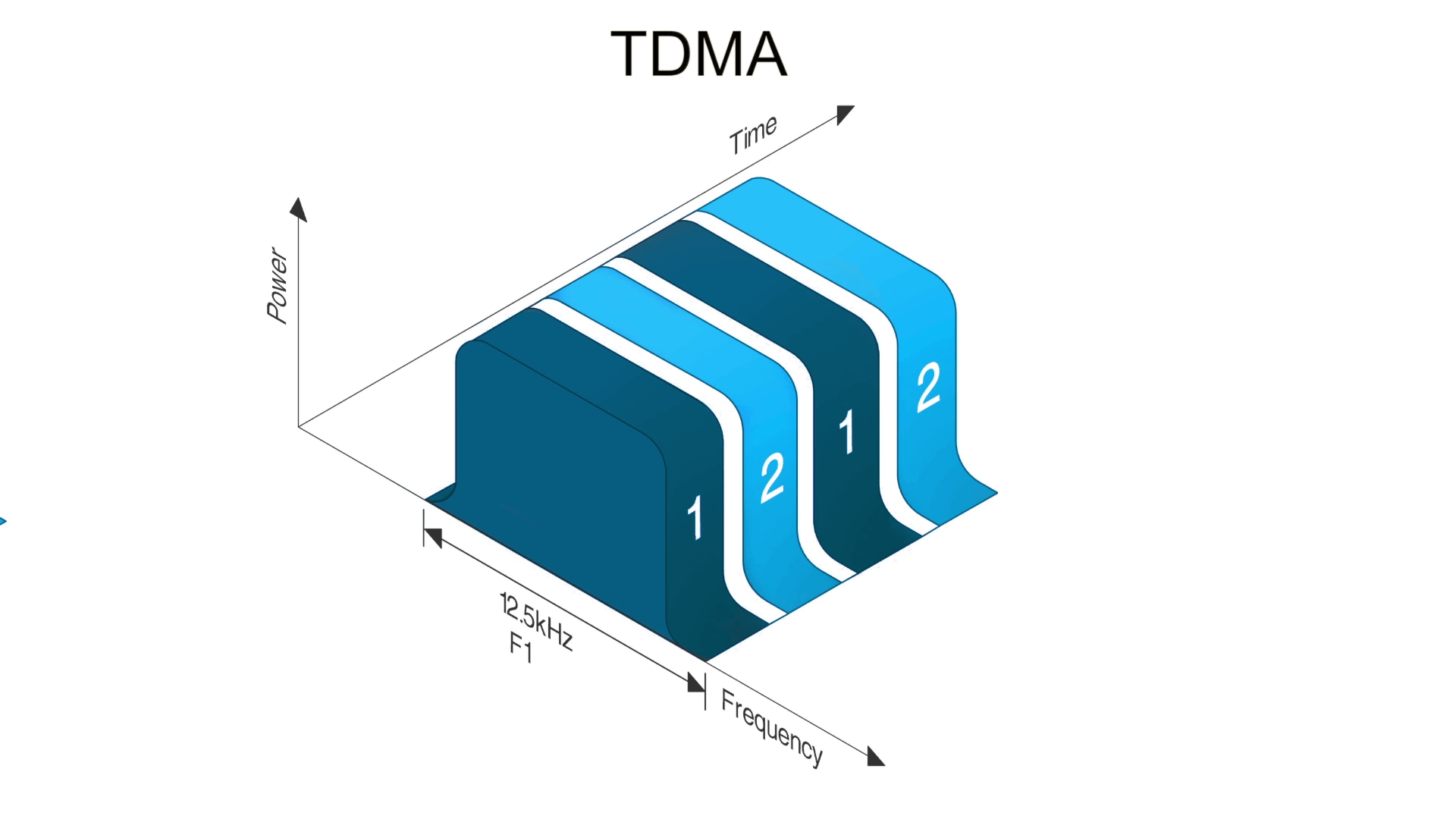
Zródło: witryna: sp-dmr.pl
- Odsłony: 5629
FRN ( FreeRadioNetwork ) jest mylnie kojarzone z tylko z bramkami CB lub PMR.
Oryginalną stroną projektu jest https://www.freeradionetwork.eu/ znajdziemy tam Windowsowe aplikacje.
Na stronie http://alterfrn.ucoz.ru/ znajdziemy zarówno program serwer jak i program klient do tej sieci FRN na różne systemy operacyjne. Na jego podstawie powstały inne produkcje a bardzie nakładki graficzne np. PiCQ, czy Java FRN ze strony freeradionetwork.de
Ale sercem bijącym jest obecnie produkcja rosyjska AlterFRN.
- Odsłony: 4946
Serwer HBLink FRN-NET udostępnia możliwość podłączenia hotspot lub inne oprogramowanie przy użycie jednego loginu i hasła dla każdego.
System automatycznie przydzieli miejsce na serwerze dzięki technologii proxy zapożyczonej z FreeDMR.
Jednym ze sposobów aby się połączyć z serwerem DMR jest zmiana konfiguracji DMR Gateway
Aby to uczynić wykonujemy krok po kroku
Po zalogowaniu się na panel sterowania PiStar wchodzimy w opcję CONFIGURATION

- Odsłony: 76
Jeddnym z typowych problemów jakie napotykamy w sieciach IPv4 jest konieczność „przejścia” przez NAT, aby dostać się do komputera we wnętrzu sieci. Oczywiście jeśli kontrolujemy urządzenia sieciowe „po drodze” i jesteśmy w stanie je przekonfigurować to problem jest łatwy do wyeliminowania (pozostaje jeszcze tylko kwestia statycznego publicznego adresu IP).
ZeroTier pozwala w łatwy sposób „obejść” to ograniczenie w bezpieczny i elastyczny sposób.
Oprogramowanie można zainstalować na wielu systemach operacyjnych (Windows, Linux, Android itrejed)
Na początku należy zarejestrować się na stronie https://my.zerotier.com/, następnie przechodzimy do rejetracji, wypełniamy pola danych, zatwierdzamy.
Po otrzymaniu wiadomości potwierdzającej logujemy się na powyższej stronie przy użyciu loginu i hasła.
Po zalogowaniu się do ZeroTier przechodzimy do karty "Sieci" a następnie klikamy opcję "Utwórz nową sieć".
Pokaże się wówczas nasz nowy identyfikator sieci który będzie widoczny w interfejsie.
Klikamy na niego i wchodzmy w "Ustawienia"
Wybieramy jaki ma być dostęp do naszej sieci - "Publiczny" lub też "Prywatny"
Teraz przyszedł czas na instalację oprogramowania na naszych urządzeniach np. pi-star
W przypadku Linuxa:
łączymy się z "maliną" przez SSH, podajemy login i hasło i dodajemy regułę do firewall-a
w terminalu wpisujemy kolejno:
rpi-rw
sudo nano /root/ipv4.fw
w otwartym oknie dopisujemy:
iptables -A OUTPUT -p udp --dport 9993 -j ACCEPT # Zerotier outbound udp port
następnie klikamy ctrl-O, ctrl-X
po zapisaniu pliku restartujemy firewall komendą:
sudo pistar-firewall
instalujemy zerotier komendą:
curl -s https://install.zerotier.com/ | sudo bash
wpisujemy regułę aby zerotier startował z systemem
sudo systemctl enable zerotier-one
sudo zerotier-cli join ( i tu wpisujemy cały adres naszej sieci )
sprawdzamy czy wszystko działa przy pomocy
sudo zerotier-cli
i powinno wyskoczyć [ONLINE]
następnie instalujemy ZeroTierOne na innym urządzeniu z którym / lub też z którego/ chcielibyśmy się połączyć
np. Windows - po ściągnięciu oprogramowania, uruchamiamy instalator i dodajemy nasz ID sieci i gotowe
na stronie https://my.zerotier.com/ po zalogowaniu, wybieramy ID sieci wchodzimy do środka i schodzmy na dół i opcji Members
powinniśmy widzieć nasze oba urządzenia w zakładce Name/Description wpisujemy ich nazwy (np. pi-star, pc, itd)
i po prawej stronie pod opisem Managed IPs powinny wyświetlać się IP sieci wewnętrznej przez które będziemy się łączyć z urządzeniami
np. w komputerze klasy PC w przeglądarce wpisujemy adres IP pi-stara np. 10.208.12.34 i powinien otworzyć się Dashboard naszej bramki
i tyle - należy pamiętać zawsze aby urządzenia były zawsze Online w sieci ZEROTIER
szczegóły instalacji oraz opis znajdziecie na stronach które tu wykorzystałem:
https://www.zerotier.com/
https://my.zerotier.com/
https://support.paperspace.com/hc/en-us/articles/115000973693-How-to-Create-a-VPN-tunnel-with-ZeroTier-Linux-
https://support.paperspace.com/hc/en-us/articles/115004997928-How-to-Create-a-VPN-tunnel-with-ZeroTier-Windows-
https://luktom.net/pl/e1393-zerotier-czyli-prywatny-vpn-p2p
- Odsłony: 1263

Kim jesteśmy?
Ludźmi, którzy spotkali się na FRN.
Sebastian
Od wielu lat interesujący się wszystkim co pozwala łączyć ludzi bez kabli. W latach 90-tych zapalony użytkownik CB-radio. Pamięta czasy, gdy telefonia stacjonarna nie była jeszcze w każdym domu, bo nadal czekało się na zrealizowanie podania o telefon z lat 80-tych, a za rozmowy telefoniczne w pierwszej w Polsce sieci telefonii komórkowej Centertel płaciło się w dolarach. Również za rozmowy przychodzące! Gaduła, przez radio rozmawia czasem do samego rana. W 2012 roku, mieszkając w Norwegii znalazł w internecie stronę freeradionetwork.eu i frnpolska.eu i postanowił, że przetłumaczy i opisze, po polsku oprogramowanie FRN (oraz Zello). Tak powstała (już 2012 roku) strona freeradionetwork.pl
Dziś swoje hobby łączy równie z pracą zawodową.
Andrzej
Nasłuchowiec i miłośnik łączności w paśmie nielicencjonowanym. Od lat nie daje się przekonać do zdania egzaminu na świadectwo operatora urządzeń radiowych w służbie amatorskiej...
Pomysłodawca serwera polska.freeradionetwork.pl
Marcin
Szalony konstruktor i programista w jednym. Twórca eferenowej Piaskownicy, sieci RoIP-Polska i wielu innych przydatnych narzędzi w świecie FRN. Autor wielu projektów opublikowanych na naszej witrynie...
- Odsłony: 2397
FC200 Floureon to tanie radio które można przeprogramować ale fabrycznie występowało w dwóch wariantach częstotliwości oraz z opcją mocy L/H 400/800mW.
Radio ma niski pobór prądu co idealnie nadaje się aby zasilać z USB.
Jest to konstrukcja poczyniona jako wariant dopinany do PiStar+ i tanim kosztem mamy analog dopinany na życzenie.
- Odsłony: 1348
Rok 2012. Mieszkałem wtedy w Norwegii i po latach, dzięki propagacji na paśmie 11m odkryłem ponownie swoje dawno zapomniane hobby. Mieszkając za granicą, nie mając na codzień kontaktu z ludźmi o tych samych zainteresowaniach chciałem zrobić coś, co mi na to pozwoli. Odkryłem proste oprogramowanie napisane przez holenderskiego fascynata łączności radiowych PA7FRN.
FRN jest akronimem od Free Radio Network. Po naszemu oznacza to mniej więcej sieć (Network) dla użytkowników radia w paśmie nielicencjonowanym (Free Radio, Free Band).
Wtedy pisałem o tym mniej więcej tak:
FRN to system łączący użytkowników wszelkiego rodzaju sprzętu do darmowej, dwustronnej komunikacji w paśmie PMR, CB z całego świata. FRN został stworzony po to, aby połączyć wiele odległych od siebie stacji za pomocą sieci utworzonych przez jej użytkowników, bram internetowych.
Dziś dopiszę do tego jeszcze, że bramki te tworzone są przez ludzi zakręconych radiowym hobby niekoniecznie posiadającym świadectwo operatora urządzeń radiowych w służbie amatorskiej. Z mojego doświadczenia wynika, iż FRN jest dla wielu swoistym przedsionkiem do do zdobycia świadectwa i pozwolenia radiowego w służbie amatorskiej.
Dlaczego? Dlatego, że chociażby takie PMRki mają relatywnie niewielki zasięg. Mówiąc o dalekich łącznościach, mówimy tu raczej o kilkunastu do kilkudziesięciu kilometrach (trzymając się zasady, że nasze radio ma 0,5W mocy i zintegrowaną antenę. Niektórzy jednak chcieliby porozmawiać z ludźmi z innego miasta, kraju a może nawet kontynentu. Tu z pomocą przychodzi właśnie oprogramowanie sieci FRN. Dostęp do sieci można zrealizować nie tylko przy pomocy radia (do tego zawsze potrzebna jest działająca bramka w okolicy). Można to zrobić również za pomocą programu komputerowego czyli klienta FRN oraz aplikacji na urządzenia z systemem Android (trochę przez lata zapomnianej, ale teraz ponownie odkurzonej i ulepszonej). Oczywiście metoda ta znana jest od wielu lat i wielu osobom posiadającym licencję krótkofalarską. Podobną zasadę działania ma system Echolink albo FM-Link. Tutaj nikt nie odkrywa kosmosu na nowo. To raczej umożliwienie użytkownikom interesującym się radiem rozmowy z innymi np. na drugim końcu kraju, albo w mieście obok.
Jednym z trybów pracy FRN jest Crosslink. Jest to możliwość połączenia sieci Free Radio Network z innymi systemami przekazywania głosu przez Internet (np.: Echolink, Teamspeak, Zello). Najlepiej jeśli jest to system simplexowy, a takim włąśnie jest komunikator Zello. To właśnie ta apka na telefony z Androidem, iOSem i na komputery z MS Windows jak na razie najlepiej daje sobie radę w temacie dosyć trudnej współpracy z FRN.

